Mọi hướng dẫn cách sử dụng Capcut trên máy tính sẽ được đề cập trong bài viết này. Hãy cùng Blogkienthuc.edu.vn tìm hiểu ngay nhé.
Capcut là ứng dụng biên tập, chỉnh sửa video được nhiều người sử dụng hiện nay bởi có nhiều tính năng hay và giao diện đơn giản, dễ sử dụng. Khi mới ra mắt, ứng dụng này chỉ có thể dùng trên điện thoại di động. Tuy nhiên, mới đây Capcut đã phát hành bản cập nhật dành riêng cho máy tính với nhiều lợi ích thú vị hơn. Bài viết này sẽ giúp các bạn hiểu hơn về cách tải và sử dụng bản dành cho máy tính.
Bạn đang đọc: Thành thạo sử dụng Capcut trên máy tính chỉ trong một nốt nhạc
Đôi nét về ứng dụng Capcut
Capcut là ứng dụng biên tập, chỉnh sửa video hoàn toàn miễn phí trên điện thoại di động và máy tính. Capcut cung cấp cho bạn nhiều tính năng hữu ích, kho mẫu, hiệu ứng, bộ lọc… phong phú, giúp video của bạn trở nên chuyên nghiệp và độc đáo hơn. Capcut là một sản phẩm đến từ công ty mẹ là ByteDance, là anh em với Tiktok.
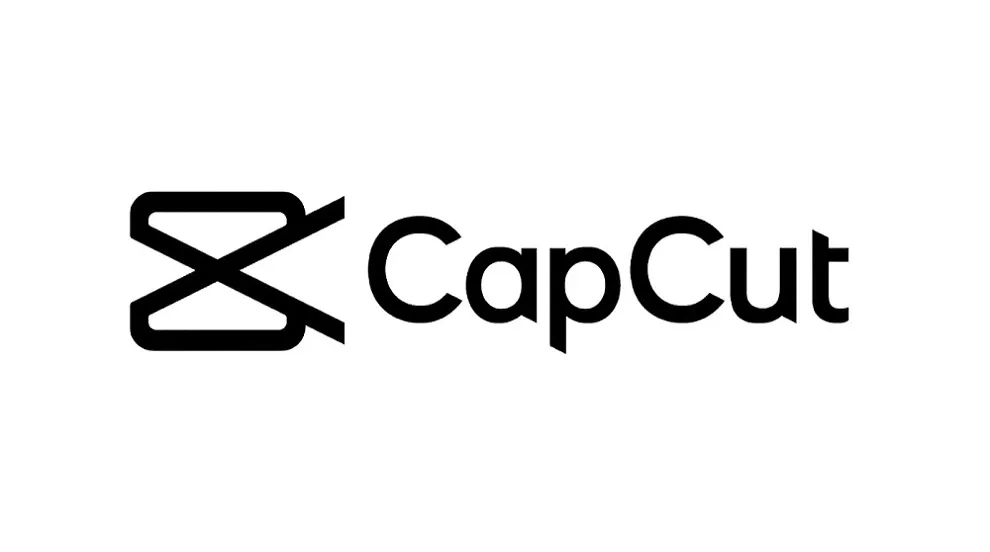
Capcut
Tính đến thời điểm cuối năm 2022, Capcut đang đứng đầu top các ứng dụng chỉnh sửa video được sử dụng phổ biến trên cả App Store và Google Play. Ứng dụng được đánh giá có giao diện dễ sử dụng, phù hợp với mọi lứa tuổi, trình độ.
Một số tính năng nổi bật của Capcut trên máy tính
Capcut được đánh giá là phần mềm hot hit hiện nay, được nhiều Tiktoker tin dùng bởi sở hữu nhiều tính năng vượt trội, giúp bạn cho ra những video ấn tượng. cùng Blogkienthuc.edu.vn điểm qua một số tính năng của Capcut trên máy tính nhé.
- Kho sticker, âm nhạc, hiệu ứng, bộ lọc cực đỉnh.
- Luôn cập nhật những trending mới nhất trên Tiktok.
- Giao diện đơn giản, trực quan, dễ sử dụng.
- Có thể sử dụng kết hợp với các ứng dụng chỉnh sửa video chuyên nghiệp như Adobe Premiere, Final Cut…
Xem thêm: Muốn biết cách cắt video trên Capcut, đọc ngay bài viết sau
Hướng dẫn tải về phần mềm Capcut trên máy tính, PC
Mới đây, nhà phát triển phần mềm Capcut đã tung ra phiên bản dành cho máy tính. Giờ đây, bạn có thể trực tiếp dùng ứng dụng mà không cần tải bất cứ phần mềm giả lập Android nào cả. Để tải phần mềm về máy tính, bạn có thể tham khảo một số hướng dẫn sau đây.
Bước 1: Bạn truy cập vào đường dẫn trang chủ Capcut. Tìm và chọn vào ô Get started for free > Download for Windows.
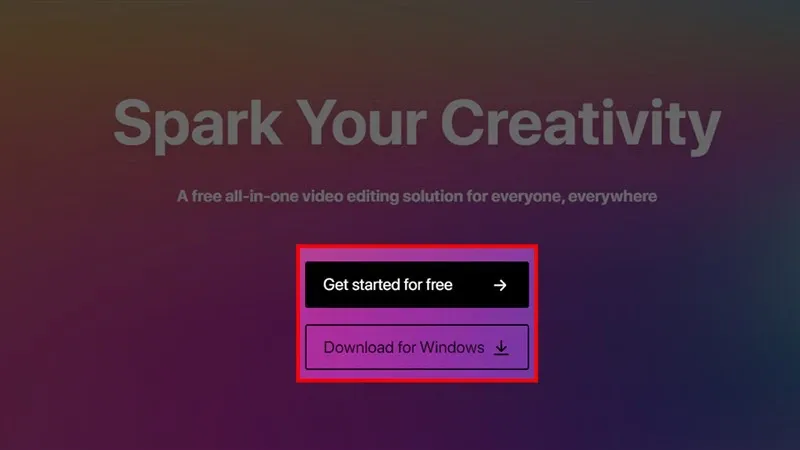
Tải về cho máy tính
Bước 2: Bạn có thể đợi file cài đặt được tải về và sau đó cài đặt Capcut cho máy tính. Sau khi cài đặt thành công, bạn tiếp tục tích vào ô vuông đồng ý điều khoản, sau đó chọn Install Now.
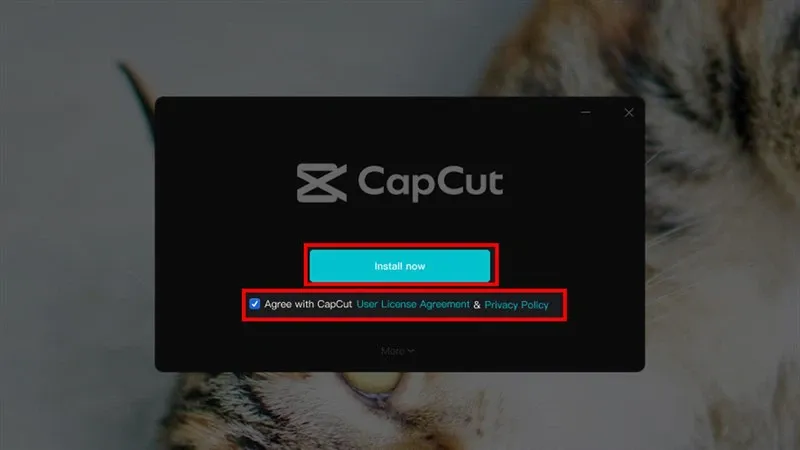
Cài đặt ngay
Bước 3: Bạn chờ ứng dụng cài đặt thành công, sau đó chọn Start now để bắt đầu khởi chạy ứng dụng.
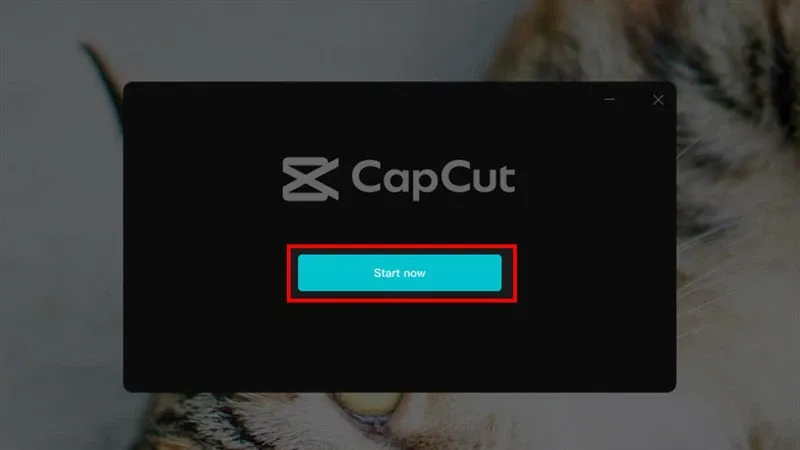
Khởi chạy ứng dụng
Bước 4: Một giao diện mở đầu sẽ hiện ra, bạn chọn Start creating để bắt đầu tạo dự án mới nhé.
Tìm hiểu thêm: Tìm hiểu lệnh Offset trong CAD – Hướng dẫn sử dụng chi tiết lệnh Offset
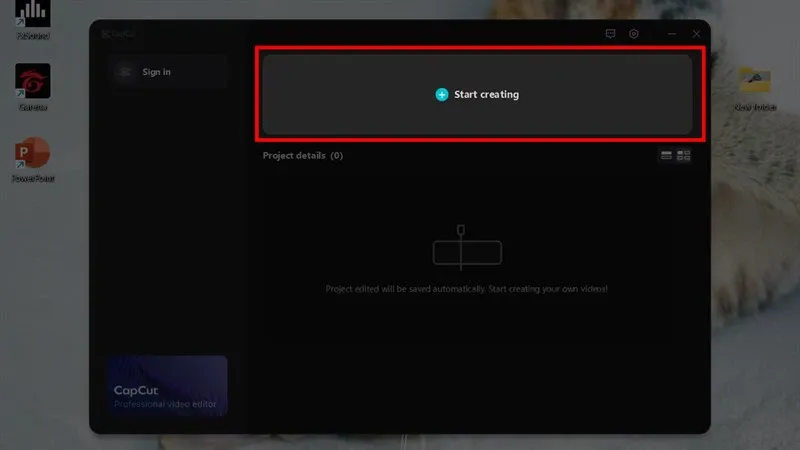
Tạo dự án mới
Bước 5: Sau khi tạo dự án mới, giao diện biên tập, chỉnh sửa video sẽ hiện ra. Lúc này bạn cần thêm ảnh/video/âm thanh để có thể edit. Để có thể thêm ảnh, video hoặc file âm thanh, bạn có thể nhấn vào Import rồi chọn file. Hoặc bạn cũng có thể sử dụng Menu > File > Import.
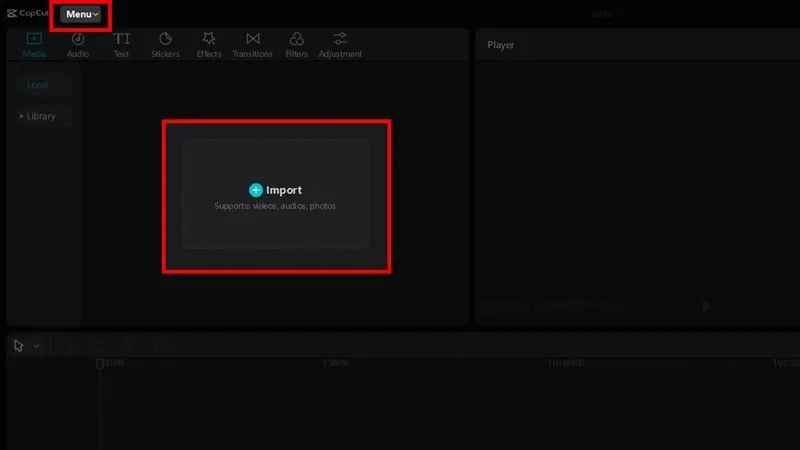
Nhập dữ liệu để chỉnh sửa video
Bước 6: Sau khi thêm dữ liệu, giao diện chỉnh sửa sẽ hiện ra như hình dưới đây. Bạn sẽ cần để ý lần lượt đến Khung các chức năng cơ bản (gồm quản lý, điều chỉnh âm thanh, hình ảnh, chữ, bộ lọc, hiệu ứng…) Tiếp theo là Khung xem trước video mà bạn đã biên tập. Khung hiệu ứng video, hiệu ứng chuyển cảnh, bộ lọc, màu sắc, sticker… Cuối cùng là Khung timeline, nơi bạn điều chỉnh thời gian và các thành phần video sao cho phù hợp nhất.
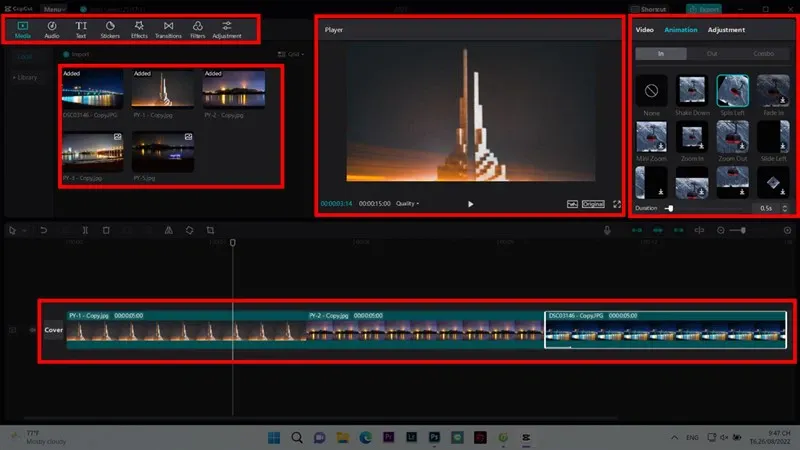
Giao diện chỉnh sửa video Capcut
Bước 7: Sau khi hoàn tất, bạn cần lưu video về máy. Bạn chọn Menu > File > Export để xuất video. Bạn nhớ chọn các thông số video trước khi nhấn Export nhé.
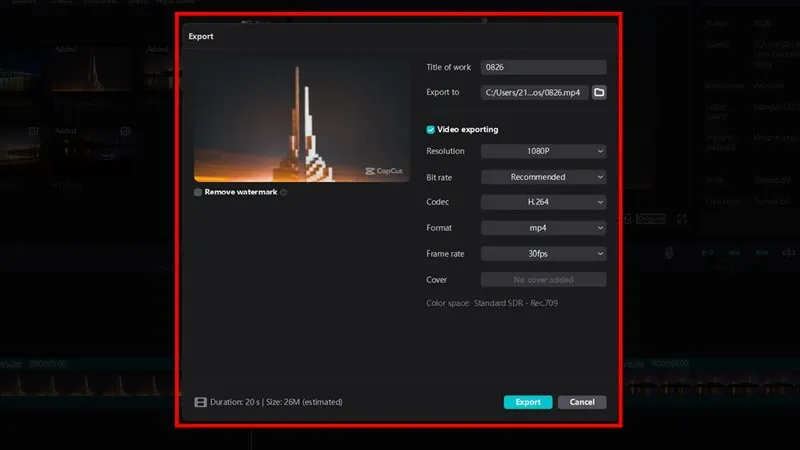
>>>>>Xem thêm: [Hướng dẫn] Xem trực tiếp bóng đá Seagame 29 trên laptop, smartphone cực nét
Xuất video về máy tính
Kết luận
Bạn đọc thân mến, như vậy là trong bài viết này, Blogkienthuc.edu.vn đã hướng dẫn các bạn Cách sử dụng capcut trên máy tính cực đơn giản, nhanh chóng. Hy vọng bài viết hữu ích với bạn. Nếu có ý kiến thắc mắc các bạn vui lòng để lại bình luận ở phía bên dưới. Đừng quên chia sẻ bài viết và thường xuyên truy cập Blogkienthuc.edu.vn để nhận những thông tin hay và mới nhất nhé.
Xem thêm: Cách chỉnh tốc độ video trên CapCut vô cùng đơn giản

